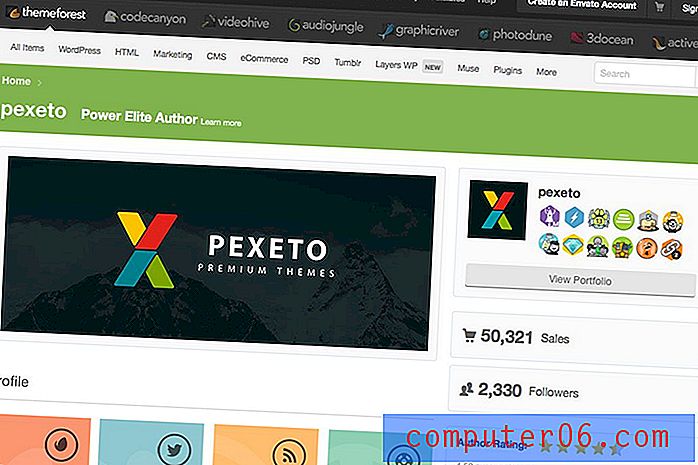Jak ustawić automatyczne odtwarzanie wideo w Prezentacjach Google
Zaktualizowano: 26 grudnia 2018 r. (Dzięki jednemu z naszych gości, Roshanowi, za poinformowanie nas, że poprzednia wersja tego artykułu stała się nieaktualna.)
Dołączenie filmu wideo do prezentacji stanowi dodatkową atrakcję dla widzów, którzy mogą je oglądać i słuchać podczas przekazywania im informacji. Ale umieszczenie tego filmu na jednym ze slajdów może dodać dodatkowy komponent, o którym musisz pamiętać, aby rozpocząć i zatrzymać prezentację, a być może szukasz sposobu, aby to nieco uprościć.
Na szczęście Prezentacje Google mają opcję, dzięki której odtwarzanie wideo rozpocznie się automatycznie po przejściu do slajdu w prezentacji. Ta automatyzacja może nieco ułatwić pracę prezentera, a ustawienie można zmienić w kilku krokach. Nasz samouczek poniżej pokaże Ci, jak to zrobić.
Jak zrobić film Natychmiast rozpocząć odtwarzanie w Prezentacjach Google
Kroki opisane w tym artykule zostały wykonane w Google Chrome, ale będą działać również w innych przeglądarkach, takich jak Internet Explorer, Edge i Firefox. W tym przewodniku założono, że masz już wideo w prezentacji i chcesz wprowadzić w nim zmiany. Jeśli nie, ten artykuł pokaże, jak wstawić film do Prezentacji Google.
Krok 1: Otwórz Dysk Google na https://drive.google.com/drive/my-drive i wybierz prezentację z filmem, który chcesz zmodyfikować.
Krok 2: Kliknij wideo prawym przyciskiem myszy i wybierz Opcje formatu .

Krok 3: Wybierz zakładkę Odtwarzanie wideo w kolumnie po prawej stronie okna.
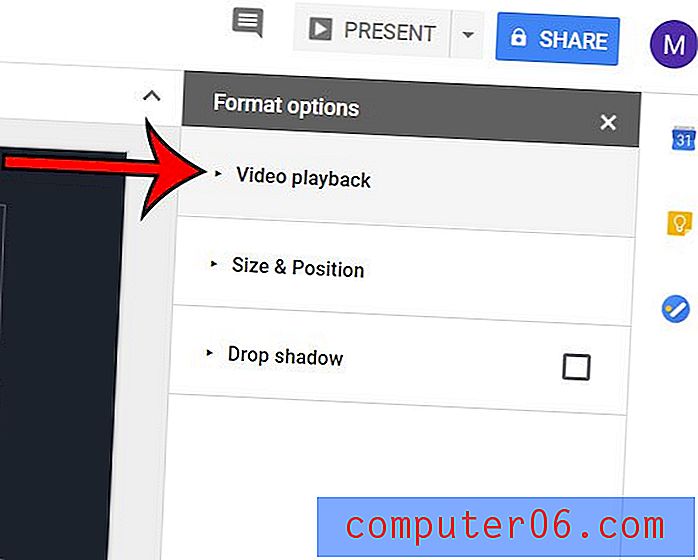
Krok 4: Zaznacz pole po lewej stronie Autoodtwarzania, gdy prezentujesz w kolumnie po prawej stronie okna.
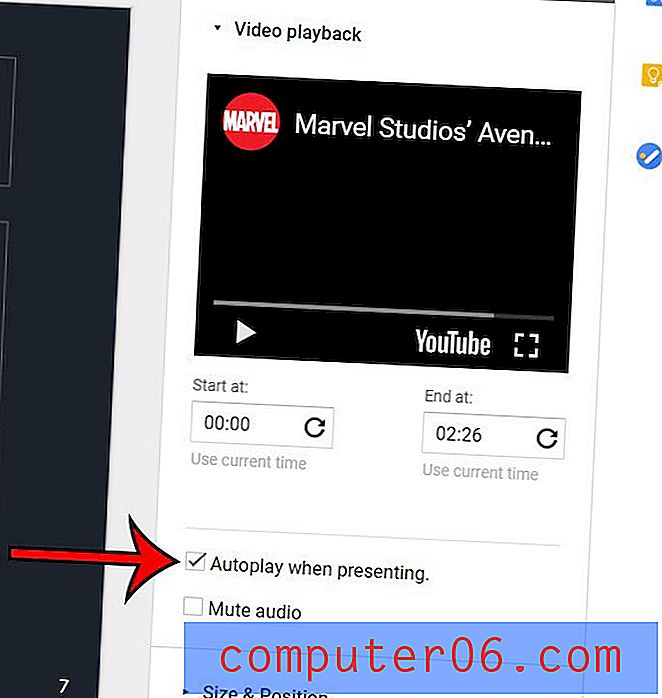
Twoje wideo powinno być teraz skonfigurowane tak, aby zaczynało się odtwarzać po przejściu do tego slajdu podczas prezentacji. Pamiętaj, że kolumna Opcje formatu pozwala także wybrać czas rozpoczęcia i zakończenia filmu, jeśli to konieczne.
Czy chcesz udostępnić komuś pokaz slajdów, ale chce on mieć plik w formacie Powerpoint? Dowiedz się, jak przekonwertować na Powerpoint ze Prezentacji Google i łatwo wygenerować plik, który możesz udostępnić osobom korzystającym z oprogramowania do prezentacji Microsoft.